Понякога, когато разглеждате страниците в интернет за информация, може да се натъкнете на уебсайт, който съдържа жизненоважна информация, която търсите, но има проблем. Проблемът е, че ви е удобно да четете и разбирате съдържание само на английски език, докато езикът на сайта или уеб страницата, на която се намирате в момента, далеч не е английският. Тук идва мисълта как ще преведете този уебсайт или уеб страницата от този език на английски език.
Преди да продължим, най-добре е да имате предвид, че преводът на уебсайт или уеб страница надхвърля простото изобразяване на текстове от един език на друг. Всъщност тук се намесва концепцията за локализация на уебсайтове. Когато говорим за локализиране на уебсайтове, имаме предвид, че локализирането включва създаване на съдържание и опит, които са уникални, с които местните посетители на вашия уебсайт във вашето целево местоположение могат бързо да се ориентират. Това е средство, при което съдържанието, продуктът, документът на уебсайта се адаптират така, че да съвпадат или отговарят на произхода, стандарта на езика и културата на конкретна група хора, към които се насочвате.
Ако сте точно тук на страницата и четете това, бих искал да ви кажа, че сте късметлия. Това е така, защото в тази статия ще обсъдим 2 начина, по които можете да преведете уеб страница, която е на друг език, на английски език. Сега нека се потопим в тези начини един след друг.
- Превод на уеб страница с Google translate : вероятно може да сте запознати с превода на съдържание с Google translate. Подобно на някои хора, вие също може да копирате съдържание малко по малко и да го превеждате с Google translate. Въпреки това има начин да преведете целия уебсайт с Google translate, без да се налага да копирате малко по малко. Ето няколко лесни за следване стъпки, за да направите това:
- Стартирайте уеб браузъра си и преминете към translate.google.com
Въведете URL адреса на уебсайта в текстовото поле от лявата страна и изберете английски от дясната страна на полето, за да изберете езика, както е показано по-долу:
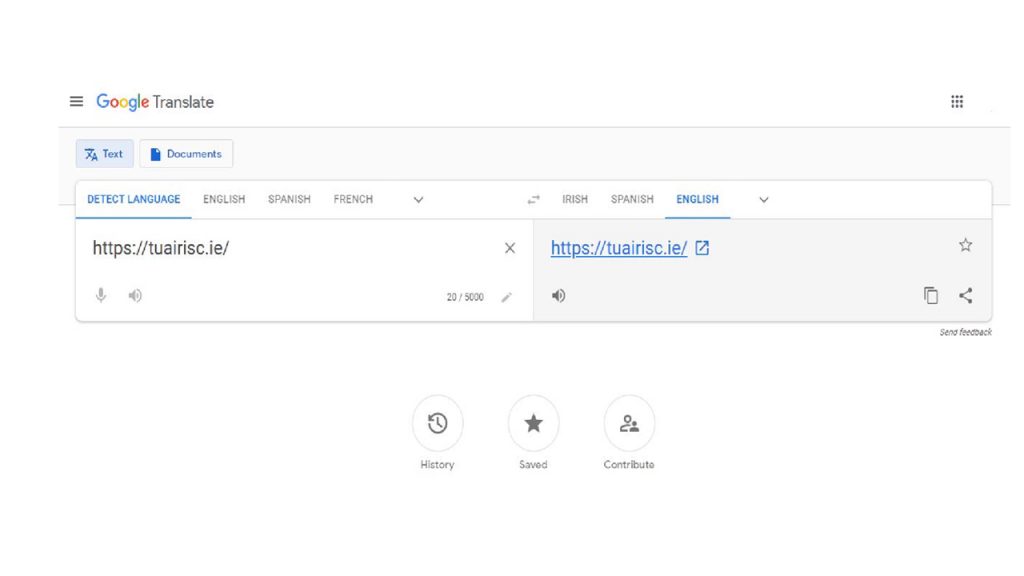
- Щракнете върху иконата за връзка и да, уебсайтът ви е готов на английски език.
- Можете също да превключите от английски на друг език точно там, на преведената страница чрез лентата с инструменти.
Ето страницата преди превода:
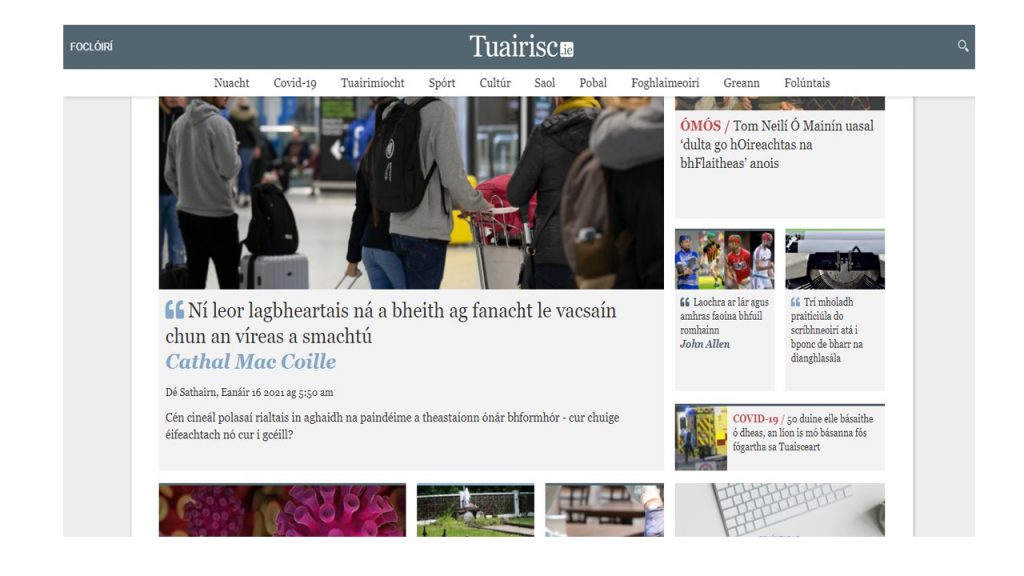
И превод на английски:
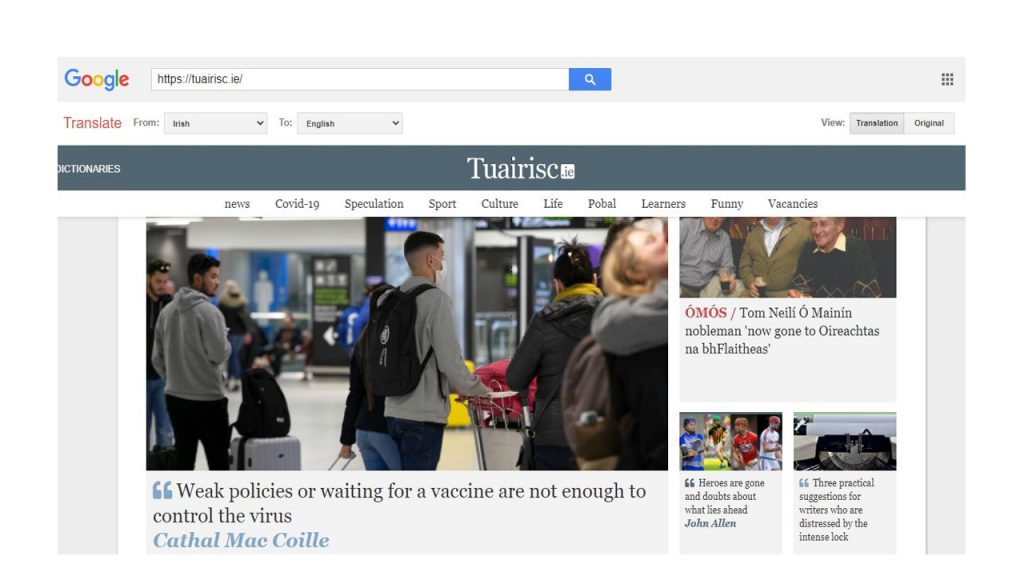
Може да забележите, че преводачът на Google се справи добре, но също така ще забележите, че има някои думи и съдържание, които остават непреведени. Причината е, че Google translate превежда само действителните думи и фрази на уеб страницата, но не успява да преведе текстове на изображения. Вярно е, че Google translate предлага бърз и много лесен начин за превод на уеб страницата, но за своите недостатъци не е най-добрият. Не е най-доброто, тъй като не използва човешки превод и следователно му липсва пълна точност. Освен това не предлага никаква подкрепа, ако нещата се развият по друг начин.
- Превод на уеб страница с браузър Chrome : предимството на използването на браузъра chrome е, че ви позволява автоматично да превеждате много от уебсайтовете на чужди езици на английски, независимо дали разглеждате на работния плот или на мобилното си устройство.
Въпреки че е вярно, че винаги можете да включите и изключите тази функция на браузъра, тя обикновено е включена по подразбиране.
Сега, за достъп до чуждестранната уеб страница на английски език, следвайте стъпките по-долу:
- Стартирайте своя Google Chrome, отидете на уеб страницата на чуждия език.
- Веднага щом уеб страницата се отвори, ще забележите изскачащо съобщение близо до горния екран на уеб страницата, което ви пита дали искате да преведете уебсайта си на английски език.
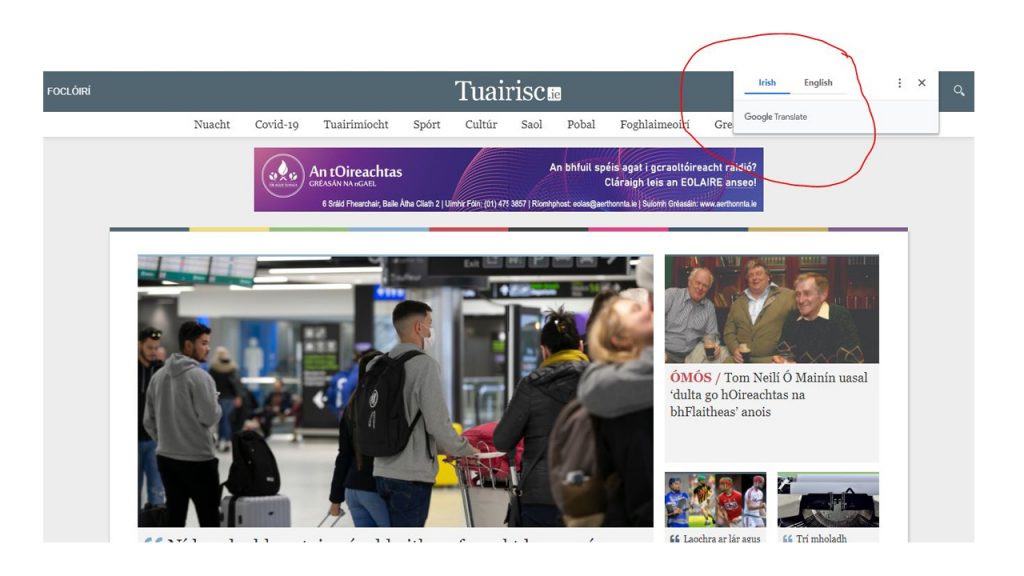
- Веднага щом видите това, щракнете върху Превод или завъртете мишката и щракнете върху английски .
Можете да зададете как работи преводът в Chrome, като щракнете върху иконата на хамбургер. Може да искате вашият браузър chrome винаги да превежда уеб страницата на английски, когато е на този език. Или ако езикът Chrome не е идентифицирал правилно езика, на който първоначално е уеб страницата, винаги можете да го промените с тези опции.
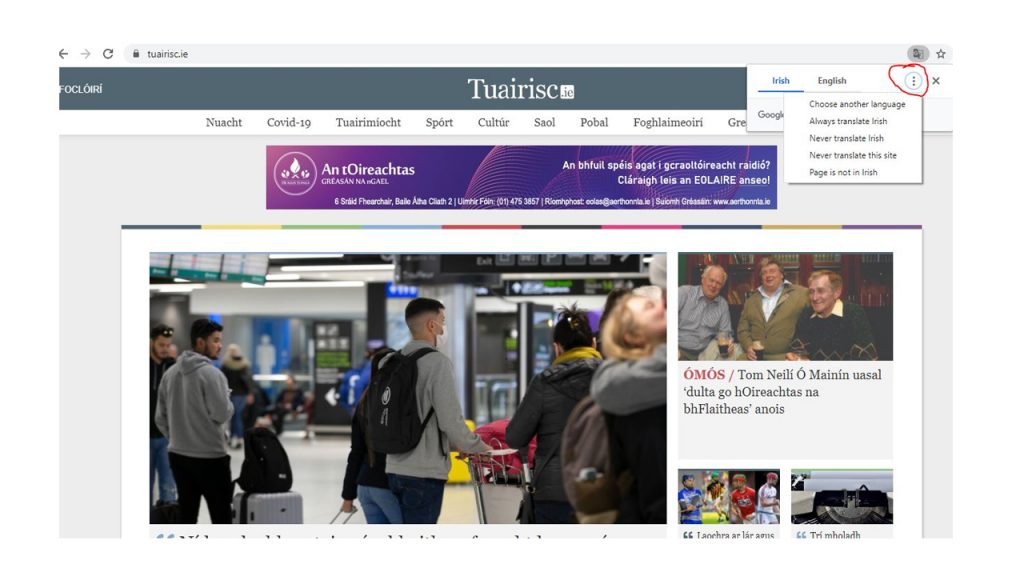
В случай, че страницата не е извела изскачащия прозорец, просто опреснете страницата и тя ще го изведе. Въпреки това, ако след няколко опреснявания все още не може да го изведе, следвайте стъпките по-долу, за да коригирате настройките на Chrome:
- Отидете в горната дясна част на екрана. Ще забележите икона на хамбургер, т.е. три точки и като щракнете върху тази икона, изберете настройки .
- След като щракнете върху настройките, превъртете надолу страницата до долната й част и щракнете върху Напред .
- Ще забележите езиков раздел на тази страница. Изберете го. Може да искате да щракнете върху стрелката, която сочи надолу до езика, за да го разгънете.
- Когато щракнете върху него, се уверете, че бутонът до частта Предлагане за превод на страници, които не са на език, който четете, е включен.
Е, това е всичко. Ако страницата все още не преведе тази уеб страница след тези настройки, тогава има нещо нередно с Chrome, откриващ езика в този момент. И винаги можете да опитате отново и отново.
Ако използвате мобилно устройство, за да разглеждате страницата, можете да следвате същия процес, както е посочен в стъпките по-горе за превод на чужд език на работния плот с помощта на chrome. Толкова е лесно.
Вярно е, че Google translate е прост и много бърз начин за превод на цялата уеб страница, ще се съгласите с мен, че това не е най-доброто решение за превод, когато става въпрос за превод. Не забравяйте, че опцията за автоматичен превод в Chrome, както и преводът на уебсайта директно с Google translate обработва само превода на текстовете, които могат да бъдат намерени на уеб страницата, а не цялото съдържание на уеб страницата. Например, тези опции не могат да се справят с превода на думите и фразите, които са написани върху изображение. Освен това опциите не могат да предложат други услуги като локализиране на уебсайта. Не е най-доброто, тъй като не използва човешки превод и следователно му липсва пълна точност. Освен това не предлага никаква подкрепа, ако нещата се развият по друг начин.
Сега въпросът е „има ли решение за превод на уебсайт, което дава най-доброто, когато става дума за превод и локализация?“ Е, има и това е ConveyThis
Превод на уебсайт онлайн с помощта на ConveyThis
Ако имате уебсайт, ще искате да спестите на посетителите на вашия уебсайт стреса от необходимостта да превеждат страницата ви в Google translate или Chrome превод. Ето защо е най-добре да оставите уебсайта си лесно достъпен за превод на различни езици, когато различни посетители идват на уеб страницата.
Истината е, че ConveyThis е съвместим с различните видове CMS, налични там. Въпреки това, за да се научим, ние избрахме превод на уебсайт на WordPress като пример. Винаги можете да проучите други интеграции, с които ConveyThis е съвместим.
Стъпки:
Първата стъпка в превода на уебсайта ви на друг език е да инсталирате плъгина ConveyThis. Можете да направите това, като потърсите ConveyThis Translate, инсталирате го и след това го активирате във връзка с вашия уебсайт WordPress.
На този етап, ако все още предстои да направите това, създайте акаунт в ConveyThis. Докато създавате своя акаунт, предоставете своя активен имейл и парола, която винаги можете да запомните. След това ще получите имейл с потвърждение за верификация на вашия акаунт. Ще получите и своя API ключ.
Сега можете да конфигурирате ConveyThis, като отидете на ConveyThis в елемента от менюто от таблото за управление на WordPress. Тук ще трябва да предоставите API ключа, изпратен по-рано до вас. След това изберете оригиналния език , който е основният език на вашия уебсайт, в този случай ирландски. След това можете да зададете вашия целеви език , който е английски. Това ще преведе вашия уебсайт от ирландски на английски.
От това табло винаги можете да добавите няколко други езика и може също да искате да персонализирате бутона за превключване на езика. Също така ще намерите интересно да знаете, че можете да изключите някои страници от превод. Можете също така да включите автоматично откриване, така че езикът на посетителите на вашия уебсайт да може да бъде открит и следователно автоматично да преведе вашата страница на него.
След като приключите с тях, можете да щракнете върху запазване .
Готови сте. Всеки път, когато превеждате уебсайта си на друг език, ConveyThis ще използва машинен превод като основа за вашия превод. Въпреки това, ако има части, които не са изобразени правилно, имате възможност ръчно да коригирате тази част с помощта на визуалния редактор , където можете да прегледате уебсайта си и да направите необходимите корекции, когато е необходимо.
Локализирането, а не само уеб преводът, е ключът към това да бъдете успешен играч в световен мащаб. Когато превеждате, както и локализирате уебсайта си за аудитории в различни части на света, можете да сте сигурни, че ще увеличите продажбите, ако сте бизнес ориентирани и можете да очаквате увеличен трафик на уебсайта си, което с времето може да доведе до висок процент на реализация. Най-доброто решение за справяне с това не е друг инструмент освен ConveyThis. Започнете да използвате ConveyThis днес.

